10 Pemantau Kesihatan SSD dan Alat Booster Percuma Terbaik Untuk Windows

- 2428
- 642
- Mr. Ramon Runolfsson
SSD (pemacu keadaan pepejal) baru-baru ini memukul pasaran sebagai alternatif mewah yang lebih baik untuk pemacu cakera keras (HDD). SSD kadang-kadang juga dirujuk sebagai cakera keadaan pepejal. SSD sangat pantas berbanding dengan pemacu cakera keras di pelbagai parameter dan menawarkan prestasi yang lebih besar. Tetapi, kos SSD agak lebih tinggi. Bagi semua pengguna yang bimbang tentang kos, dapat menyelesaikan pertengahan dan pulang ke rumah hibrid. Penyepaduan kedua -dua pemacu ini dipanggil pemacu hibrid. Pemacu ini mempunyai beberapa ciri dari kedua -dua pemacu.
SSD dikenali sebagai penggalak prestasi untuk mesin anda, tetapi persoalannya ialah sama ada SSD benar -benar boleh dipercayai seperti HDD. Dalam hal ini, walaupun HDD tidak dapat sepenuhnya bergantung. Pada penghujung hari, kita tahu bahawa kedua -duanya hanya peranti. Tetapi, tanggungjawab menjaga mereka dalam kesihatan yang baik adalah pada kami dan tindakan pencegahan selalu disyorkan. Oleh itu, kita akan membincangkan apa yang dapat diambil oleh semua langkah untuk memastikan SSD dalam keadaan baik dan menjamin panjang umurnya dan melindungi data penting kita.
Lihat juga: - 12 PC Mini Papan Tunggal Kos Terbaik Kos Terbaik
Terdapat alat tertentu yang terdapat di pasaran yang dapat membantu kami mengekalkan SSD dalam keadaan yang kukuh dan menghalangnya daripada terhempas dan juga meningkatkan prestasi dan ketahanan.
Kami akan membincangkan alat ini satu demi satu:-
-
Isi kandungan
- CrystalDiskmark
- Sebagai penanda aras SSD
- Crystaldiskinfo
- Kehidupan SSD
- Samsung Magician
- Kotak Alat Pemacu State Intel Pepejal
- SSD Sedia
- SSD Tweaker
- Tweak SSD
CrystalDiskmark

CrystalDiskmark (CDM) adalah salah satu alat terbaik yang terdapat di pasaran untuk memeriksa status SSD di mesin anda. Pelbagai parameter dipertimbangkan oleh CDM semasa mengukur prestasi. Kelajuan baca dan tulis asas boleh dikira oleh CDM. Kelajuan bacaan dan tulis boleh sama ada 'berurutan' atau 'rawak'. Nombor yang diperolehi akan membolehkan anda menanda aras. Kelajuan dikira oleh unit 'megabait sesaat."Ia juga akan memberitahu anda mengenai operasi cakera.
CrystalDiskmark (CDM) percuma dan boleh membiarkan anda memeriksa kelajuan untuk menulis dan membaca dengan cakera lain. Umumnya, CDM adalah perisian yang digunakan untuk menanda aras pelbagai perkakasan lain juga, seperti kad memori, cakera keras (mekanikal), cakera RAM dan pemacu USB. Oleh itu, alat ini mendapat banyak fleksibiliti dengan pelbagai pemacu yang ada. Terdapat julat yang tersedia untuk saiz dengan CDM untuk menjalankan cek. Ia antara 50 mb dan 4 GB. Anda mempunyai kebebasan untuk memilih bilangan pas yang anda ingin dapat menampung di antara cek. Umumnya, jika ketepatan dianalisis, maka uji dengan lebih banyak pas menghasilkan lebih banyak ketepatan daripada ujian dengan pas kurang. Anda dibenarkan memilih bilangan larian dan lebih baik untuk menyimpan nombor pada tiga.
Oleh itu, anda boleh mengambil ujian secara bersendirian atau mengambil ujian penuh lengkap pada satu masa. Pengguna juga mendapat kebebasan pilihan lain yang akan dibuat semasa menggunakan CDM, dia boleh memilih data dalam bentuk binari 1 dan 0 atau memilih untuk memberi makan data sewenang -wenangnya. Input akan cenderung mempengaruhi output pada mampatan perkakasan. Pemasang dan versi CDM mudah alih dapat diperoleh dengan mudah.
Berikut adalah jenis ujian yang tersedia:-
-
Semua
-
Sequential -Anda boleh mengharapkan hasil yang lebih tinggi dari ujian ini.
-
Ujian 512K
-
Ujian 4K - Sekiranya saiz fail besar, ujian ini lebih baik.
-
4K QD -dikenali sebagai kedalaman giliran. Diketahui menggunakan kapasiti penuh untuk menjalankan ujian.
Perlu diperhatikan bahawa CDM hanya tersedia dengan sistem operasi Microsoft Windows.
-
Sebagai penanda aras SSD

Sebagai penanda aras SSD adalah salah satu alat peringkat tertinggi untuk memeriksa status cakera anda. Kelajuan cakera anda sangat penting dan anda perlu mengambil semua penjagaan yang ada untuk memastikan bahawa cakera anda menyampaikan apa yang anda perlukan, pada setiap masa. Anda boleh menguji prestasi 'Baca dan Tulis' secara rawak dan juga 'Baca dan Tulis' secara rawak. Kedua -dua ujian ini, rawak dan berurutan boleh dilakukan tanpa menggunakan cache.
Penanda aras AS-SSD akan menjalankan ujian dan mencari masa akses yang diperlukan untuk SSD. 1 atau 64 utas boleh digunakan oleh perisian untuk menjalankan ujian. Tingkah laku pemacu juga boleh diperiksa dengan beberapa ujian tambahan dengan penanda aras SSD. Anda tidak perlu memasang perisian ini pada mesin anda; anda boleh menjalankan perisian dengan baik tanpa perlu memasang mesin. Perisian ini juga akan memberitahu anda berapa banyak SSD yang terdapat di mesin anda, tanpa anda perlu memberi makan data secara manual.
Sebaik sahaja penanda aras AS-SSD memberitahu anda jumlah SSD yang terdapat di komputer anda, anda boleh meneruskan ujian. Anda boleh memilih SSD yang anda inginkan untuk diuji dan memerintahkan perisian untuk menjalankan ujian.
Terdapat tiga jenis ujian yang boleh dijalankan menggunakan perisian. SEQ adalah satu ujian yang boleh dilakukan untuk menentukan tempoh masa yang digunakan untuk membaca dan menulis fail 1GB. Untuk mengukur kelajuan blok 4K, anda boleh menggunakan ujian 4K. Sekiranya anda ingin mengetahui kelajuan 64 benang, maka anda boleh pergi dengan 4K-64thrd. Dan jika pengguna menentukan masa akses yang diambil, maka itu juga mungkin. Masa Akses Secara umumnya memberitahu kelajuan bacaan keseluruhan kapasiti SSD. Oleh itu, hasilnya dikategorikan untuk membaca dan menulis dan juga sebagai gabungan.
Pengguna biasanya akan mendapat skor untuk membaca dan menulis kelajuan bersama dengan skor yang dipanggil sebagai skor global. Skor yang lebih besar menunjukkan bentuk SSD anda yang lebih baik. Ada ciri yang disebut sebagai 'penanda aras salinan'. Ciri ini membolehkan pengguna meletakkan fail saiz yang lebih besar dalam folder yang dibuat. Keseluruhan kelajuan operasi untuk dibaca dan ditulis dapat dikira.
Oleh kerana penanda aras SSD tidak perlu dipasang, anda sentiasa boleh menyimpan persediaan pada USB luaran dan menjalankan perisian apabila diperlukan. Perisian akan membuang cahaya pada kerumitan pada pemacu dan juga membantu anda mengakui prestasi. Perisian ini bebas daripada kos dan mudah alih seperti yang disebutkan di atas.
-
Crystaldiskinfo
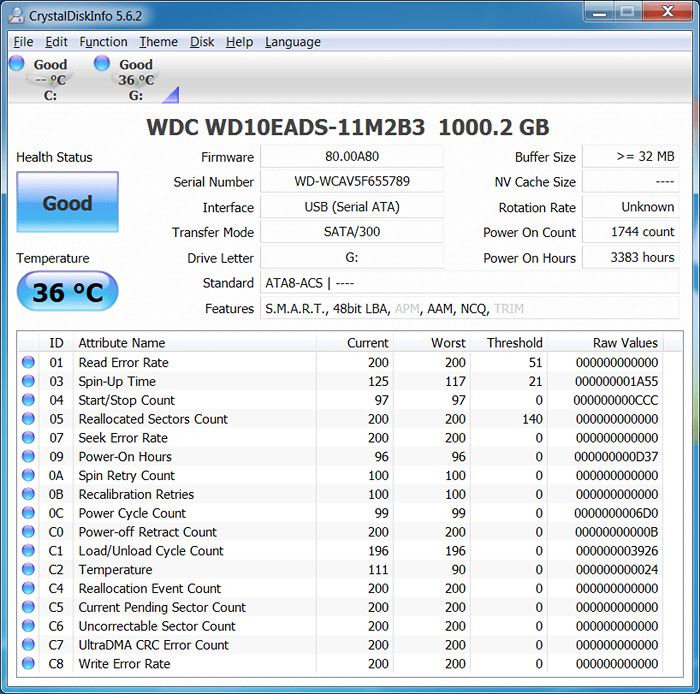
CrystalDiskInfo adalah perisian percuma yang digunakan untuk memeriksa kesihatan SSD anda. Perisian ini akan memberitahu anda status berkenaan dengan banyak perkara di SSD. Pemantauan, pelaporan dan prestasi analisis dapat ditentukan menggunakan perisian ini. Ia juga dikenali sebagai alat pintar (pemantauan diri, analisis, dan pelaporan). Ia juga boleh memberitahu anda tentang perkara lain seperti suhu semasa dan status kesihatan (prestasi dan pengoptimuman).
Di papan pemuka, skrin akan membaca senarai pelbagai data sistem yang terkini. Dengan melirik pandangan ini, anda boleh mengetahui sama ada perkara yang berfungsi dengan baik atau tidak. Anda boleh menentukan sama ada perkara tidak akan seperti yang anda mahukan.
Terdapat tetapan yang tersedia, di mana anda boleh menetapkan makluman. Makluman ini akan memberitahu anda bila -bila masa yang salah dalam sistem. Terdapat pilihan untuk menetapkan amaran, sama ada dengan amaran bunyi atau anda boleh memilih untuk menerima makluman melalui pos. Sekiranya anda ingin menyegarkan semula data secara berkala, maka anda mempunyai pilihan untuk melakukannya juga. Anda boleh memilih selang waktu dan data akan disegarkan setiap kali selepas selang masa ini. Anda boleh memutuskan masa menunggu sebelum pembukaan program pada permulaan. Terdapat ciri untuk pengesanan automatik, pengguna boleh membiarkannya tetap atau mematikannya, berdasarkan keutamaannya. Terdapat konfigurasi lain yang tersedia untuk pengguna.
Oleh itu, anda dapat dengan mudah mengetahui nilai prestasi tertentu dengan melihat antara muka. Sekiranya anda melihat bahagian atas antara muka, anda akan mendapati status kesihatan dan juga suhu. Jika anda melihat bahagian bawah, anda akan melihat nilai untuk pemantauan, pelaporan dan analisis masa nyata. Perisian ini tidak mempunyai antara muka mesra pengguna yang hebat. Pengguna perlu menjadi orang teknikal untuk mengendalikan perisian. Menghairankan, anda tidak akan mendapat sokongan untuk menyelesaikan pertanyaan. Cara terbaik adalah pergi ke dalam talian dan mencari bantuan dan kemudian mula mengendalikan perisian. Anda juga perlu bersuara secara teknikal untuk mentafsir data yang tersedia untuk anda. Jika tidak, tidak masuk akal untuk menggunakan perisian ini untuk orang biasa atau bukan orang teknikal. Oleh itu, anda memerlukan sedikit pengetahuan untuk mengendalikan perisian juga untuk membuat makna data yang dipaparkan.
CrystaldiskInfo juga digunakan untuk memantau prestasi untuk cakera keras. Perisian ini mempunyai kedua -dua versi; satu yang boleh dipasang dan satu lagi mudah alih.
-
Kehidupan SSD
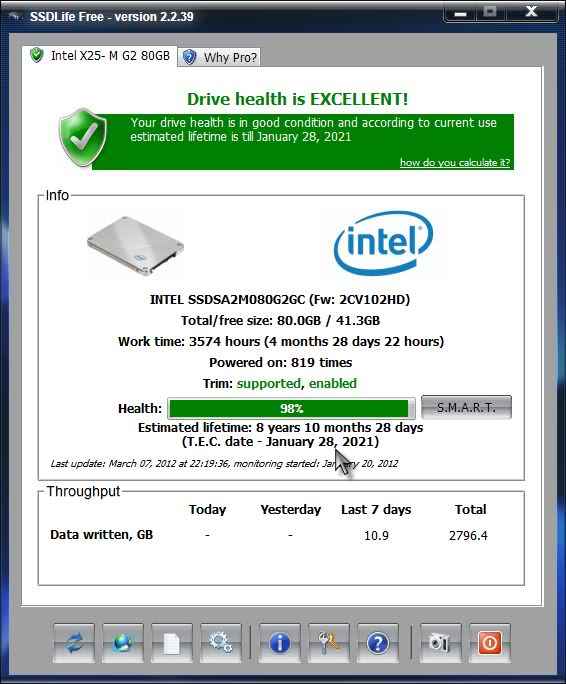
SSD Life adalah perisian yang dapat menentukan panjang umur SSD anda. Perisian ini mempunyai pilihan yang baik yang boleh membuat sandaran semua data, sebelum pemacu kemalangan atau mati. Kehidupan SSD menjalankan ujian dan memberi anda data masa nyata. Ia mempunyai keupayaan untuk memberitahu anda mengenai masalah serius yang ada pada pemacu. Kehidupan SSD juga berfungsi jika tidak dipasang, kerana ia datang sebagai versi mudah alih juga.
SSD Life akan mendedahkan maklumat mengenai data bertulis pada pemacu. Anda juga boleh mencari maklumat untuk data yang dibaca pada pemacu. Data yang anda akan diambil adalah untuk sepanjang hayat pemacu. Anda juga boleh menentukan kapasiti pemacu dan berapa banyak yang digunakan dan berapa banyaknya yang tidak digunakan. Oleh itu, anda akan mempunyai idea tentang prestasi pemacu dan juga status betapa baiknya ia berjalan. Anda akan tahu sejauh mana pemacu telah dipakai dan koyak. Jadi dalam keadaan kerja yang sama, anda akan dapat mengukur prestasi dan umur panjang. Anda juga boleh mendapatkan data bilangan jam SSD telah bekerja sehingga tarikh. Anda juga boleh menggali lebih lanjut untuk mengetahui butiran, yang bersifat teknikal, seperti sokongan trim yang telah dimiliki oleh pemacu anda atau tidak.
Pengguna mungkin tidak mempunyai kawalan ke atas tetapan dan oleh itu hanya dapat mendapatkan maklumat yang relevan mengenai pemacu. Perisian ini pasti disyorkan untuk pengguna, yang memikirkan membeli SSD yang digunakan. Oleh itu, sebelum menghilangkan wang, anda sentiasa boleh menjalankan ujian yang diperlukan menggunakan kehidupan SSD. Ujian akan memberi anda idea yang lebih baik mengenai kesihatan pemacu dan membolehkan anda membuat keputusan yang bijak untuk pembelian. Dengan umur panjang, perisian akan memberitahu anda jenis SSD yang anda gunakan.
Berdasarkan maklumat yang diambil, anda boleh mengambil tindakan pembetulan atau pencegahan yang disyorkan untuk menjadikan pemacu anda lebih baik. Kehidupan SSD serasi dengan kebanyakan pemacu yang terdapat di pasaran. Pemacu seperti Vertex dan Model Intel Baru semuanya serasi dengan kehidupan SSD. Jenama lain seperti OCZ dan Kingston juga telah terbukti bersesuaian dengan kehidupan SSD.
-
Samsung Magician

Samsung Magician adalah perisian yang dibina untuk mengawal prestasi SSD anda dan menyimpan tab di atasnya. Jadi jika anda menggunakan ahli silap mata Samsung, anda mungkin mempunyai maklumat sistem bersama dengan SSD.
Sebagai tambahan kepada maklumat yang anda terima dari sistem pengguna, anda juga boleh menggunakan fungsi tertentu yang membolehkan anda menguruskan prestasi. Pengguna akan dapat meningkatkan prestasi dengan mengoptimumkan. Pengoptimuman sistem operasi untuk tetapan tertentu adalah automatik. Pengguna juga boleh menanda aras untuk mendapatkan prestasi terbaik. Sekiranya terdapat kemas kini untuk firmware, pengguna akan dimaklumkan oleh perisian dari semasa ke semasa.
Selain daripada fungsi ini, terdapat beberapa tambahan lain yang akan membantu pengguna memahami SSD dengan lebih terperinci. Fungsi yang dipanggil sebagai Secureerase memberikan pengguna kuasa untuk menghapuskan keseluruhan data pada cakera dalam masa kurang dari enam puluh saat. Seperti yang dibincangkan, terdapat pemberitahuan mengenai kemas kini baru -baru ini, dan seterusnya, anda juga akan tahu jika kemas kini telah ditampung oleh perisian atau tidak. Perisian ini juga boleh memberitahu anda prestasi untuk peranti lain yang disambungkan, selain SSD. Samsung Magician boleh berjalan dengan baik bersama dengan semua versi Samsung SSD. Perisian ini dapat membimbing anda di bahagian tetapan dan nampaknya tidak sukar digunakan.
Versi baru Samsung Magician mempunyai antara muka pengguna yang hebat. Reka bentuknya kelihatan agak baik dan agak mudah digunakan. Terutama pemula, yang sebaliknya akan mendapati perisian itu sangat sukar untuk menggunakan perisian lain yang serupa di pasaran, akan merasa mudah. Dengan perisian ini, anda boleh berfikir tentang menangani masalah yang berkaitan dengan prestasi, kapasiti penyimpanan, umur panjang, dan kebolehpercayaan. Mod seperti hibernasi boleh digunakan, jika anda mahukan kelajuan tambahan dan kapasiti tambahan.
Anda boleh menyesuaikan banyak tetapan yang disediakan mengikut keperluan anda. Bagi sesetengah orang, ia mungkin kelajuan, untuk yang lain, mungkin kapasiti. Oleh itu, bergantung kepada apa yang anda perlukan, anda boleh mengawal tetapan dan periksa prestasi. Tetapan tersedia yang akan membantu anda dengan penggunaan kuasa juga. Anda juga boleh mengambil semula sistem ke tetapan terbaik terakhir; dengan menggunakan pilihan pemulihan sistem. Oleh itu, pada dasarnya terdapat profil, di mana pengguna boleh memilih apa yang dia mahukan dan dia juga boleh memperibadikan jika profil standard tidak sesuai dengan syaratnya.
-
Kotak Alat Pemacu State Intel Pepejal

Pemacu keadaan pepejal intel disertakan bersama dengan kotak alat yang sangat mudah untuk dikendalikan dan pengguna dapat dikemas kini dengan kerap. Pengguna juga mempunyai peruntukan untuk pengumpulan sampah. Terdapat proses automatik untuk pengumpulan sampah yang boleh dicetuskan pada waktu biasa dengan penjadualan. Ini datang sebagai kelegaan kepada pelbagai pengguna kerana versi sebelumnya tidak mempunyai ciri ini sama sekali.
Sekiranya anda menggunakan SSD Intel, prestasi dapat dirangsang oleh fungsi trim. Pemacu keadaan pepejal intel juga akan membolehkan anda menyesuaikan tetapan ke tahap yang lebih besar. Pengguna dapat mengubah tetapan dengan menukar nilai untuk pelbagai parameter. Biasanya pengguna ingin mempunyai prestasi yang lebih besar dari SSD atau menurunkan penggunaan kuasa. Selain perkara ini, pengguna juga mungkin seseorang yang mahu SSD Intel berjalan selama lebih lama iaitu panjang umur. Oleh itu, menjaga faktor -faktor ini, pengguna boleh cuba bermain dengan tetapan.
Kesihatan fungsi pintar dapat dinilai bersama dengan masa yang tinggal untuk SSD untuk menyelesaikan hidupnya. Ujian membaca dan tulis boleh dilakukan dan kelajuan dapat ditentukan dengan mudah, dalam masa yang singkat.
-
SSD Sedia
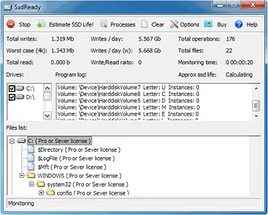
SSD Ready adalah perisian yang digunakan dengan Windows untuk mengoptimumkan pemacu SSD. SSD Ready akan memberitahu pengguna mengenai prestasi dan menulis di SSD. Berdasarkan tingkah laku penggunaan, perisian juga akan mengukur jangka hayat untuk SSD. Jadi pengguna akan tahu sehingga apabila pemacu SSD yang dia gunakan boleh bertahan.
Jadi SSD Ready akan membawa anda data mengenai pemacu dan juga dapat meningkatkan prestasi dengan pengoptimuman. Pengguna, secara umum, juga mahu fungsi ini lebih baik keadaan kesihatan untuk SSD yang sedang dia gunakan. Terdapat dua versi yang tersedia untuk perisian, yang percuma dan yang dibayar. Yang percuma akan memberitahu pengguna mengenai nombor yang berkaitan dengan prestasi dan umur panjang. Yang Dibayar akan membantu anda mengoptimumkan perkara untuk meningkatkan SSD anda.
Untuk tujuan penilaian, pengguna boleh memilih mana -mana partition atau juga mempunyai pilihan untuk memilih beberapa partition. SSD Ready akan mengambil data masa nyata untuk pengguna mengenai bacaan dan menulis. Ia juga akan menemui jumlah data yang ditulis sekarang. Adalah dinasihatkan agar pengguna mengambil semua partition untuk penilaian untuk hasil terbaik. Pengguna harus memantau cakera selama sekitar 120 minit untuk mendapatkan maklumat yang tepat untuk jangka hayat SSD. Sekiranya pengguna ingin mendapatkan butiran lebih tepat, maka tunggu mungkin sekitar sebulan atau kurang. Pengguna mempunyai pilihan sama ada menunggu proses lengkap berlaku atau dapat menentukan jangka hayat di tengah -tengah ujian.
Berdasarkan hasilnya, pengguna dapat membuat keputusan dengan sewajarnya, jika baki masa untuk SSD tamat terlalu pendek, maka anda dapat meneroka pilihan untuk membeli yang berikutnya. Sekiranya kes itu sebaliknya, anda boleh mengambil tempat duduk belakang dan berhenti bimbang.
-
SSD Tweaker
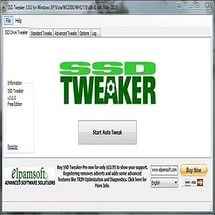
SSD Tweaker adalah perisian untuk sistem operasi Microsoft Windows dan dilengkapi dengan ciri -ciri yang akan membantu mengoptimumkan SSD yang sedang anda gunakan. Antara muka pengguna untuk perisian ini tidak begitu rumit dan mudah untuk disampaikan. Dalam beberapa klik, pengguna dapat mengoptimumkan dan mendapatkan prestasi kembali untuk SSD. Pilihan untuk 'sistem pemulihan' disertakan bersama dengan perisian supaya tidak ada senario buruk dan kehilangan data sekiranya pengguna ingin beralih ke tetapan terbaik sebelumnya untuk SSD.
Terdapat timbunan ciri yang dapat membantu anda mengoptimumkan SSD. Anda boleh menggunakan tetapan hibernasi untuk penggunaan kuasa yang lebih baik. Anda juga boleh mengoptimumkan trim dengan menukar tetapan tertentu. Fungsi bintang yang dimiliki oleh SSD Tweaker adalah 'Tweak Auto.'Tweaking akan bermula hanya dengan arahan satu klik dari pengguna. Fungsi ini menjimatkan sakit kepala, jika anda tidak banyak butiran teknikal dan ia menjengkelkan anda untuk menjalankan terlalu banyak arahan. Oleh itu, anda boleh duduk bersantai dengan satu klik, dan menonton tweaker SSD melakukan semua tindakan untuk anda.
Perisian ini boleh berjalan bersama dengan banyak versi Microsoft seperti Windows 7, Windows 8, Windows Vista dan Windows XP. SSD Tweaker mempunyai versi berbayar untuk orang yang mahukan lebih banyak kawalan dan tetapan seperti Trim Pengoptimuman dan Perkhidmatan Windows yang lain. Versi percuma akan dilengkapi dengan ciri -ciri asas seperti sistem pemulihan dan menguruskan fail cache besar.
-
Tweak SSD
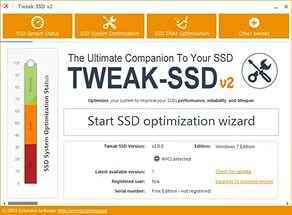
Tweak SSD, perisian yang kini tersedia di pasaran untuk versi MS-Windows. Tweak SSD telah mendapat dua versi; Satu adalah versi asas yang percuma. Versi lain adalah versi berbayar yang memberi anda beberapa ciri tambahan. Anda boleh memuat turun versi dari laman web.
Perisian ini membolehkan anda tweak dan membaca status anda dengan cara yang lebih mudah difahami dengan meter yang menunjukkan status pengoptimuman. Meter datang dengan tiga warna; Warna teratas berwarna hijau, menunjukkan bentuk terbaik SSD anda. Di bawah hijau, terdapat warna oren yang menunjukkan kesihatan purata. Warna terakhir berwarna merah, yang menunjukkan keadaan kesihatan yang buruk dan mungkin memerlukan tindakan yang perlu diambil.
Perisian ini akan memberitahu anda tetapan terbaik yang boleh digunakan untuk prestasi terbaik, berdasarkan status SSD anda. Tetapannya hanya satu klik, dan perkara dikonfigurasikan dengan cara yang anda mahukan.
Beberapa perisian lain yang boleh disyorkan untuk memeriksa dan meningkatkan prestasi SSD:-
-
Alat mono pintar
-
SSD Segar
-
Meja atto
-
Anvil
-
Cakera thruput
-
OCZ Toolbox
-
Tanda cakera
-
Pembantu partition aomei.
- « Cara Membuat Halaman Sampul di Microsoft Word 2016
- 10 komputer riba terbaik dengan hayat bateri terpanjang di dunia »

